Эффективное удаление программ через командную строку в Windows 7
В этом руководстве вы узнаете, как легко и быстро удалить программы в Windows 7, используя командную строку. Следуйте нашим советам, чтобы безопасно и корректно удалять ненужные приложения.


Откройте командную строку с правами администратора. Для этого нажмите Пуск, введите cmd в поисковую строку, щелкните правой кнопкой мыши на cmd.exe и выберите Запуск от имени администратора.

Как убрать надпись Активация Windows навсегда на ИЗИЧЕ? 4 сопособа РЕШЕНИЯ вопроса!
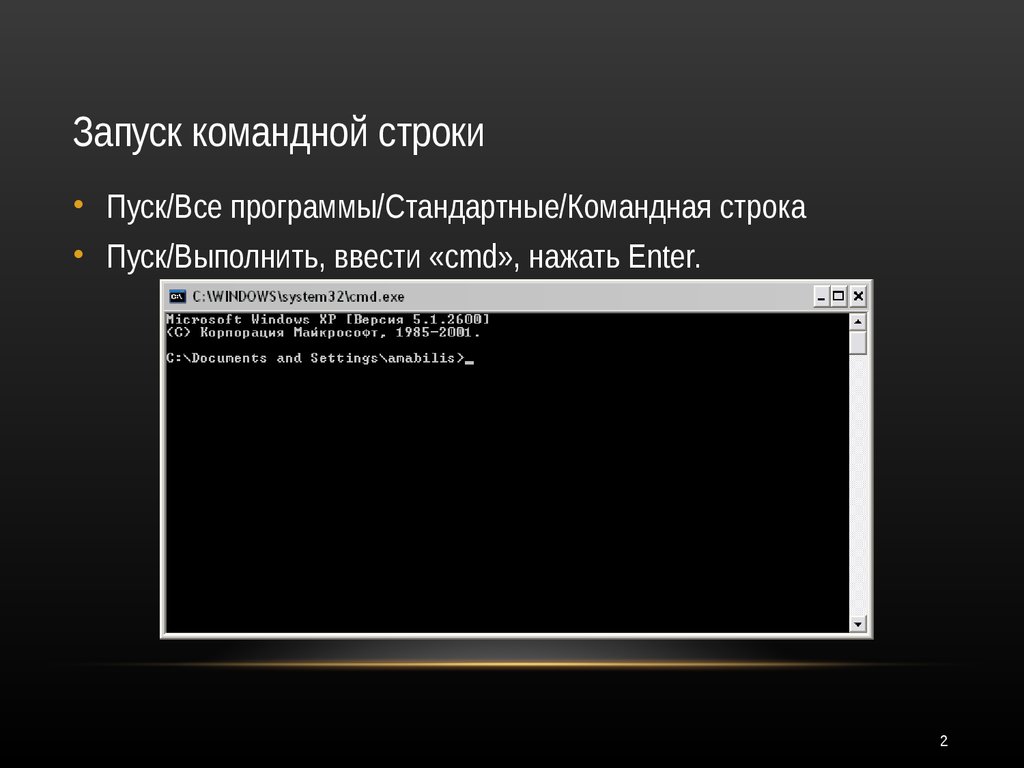

Введите команду wmic и нажмите Enter. Это позволит вам использовать инструмент управления Windows Management Instrumentation (WMI).

Как удалить файл с помощью командной строки
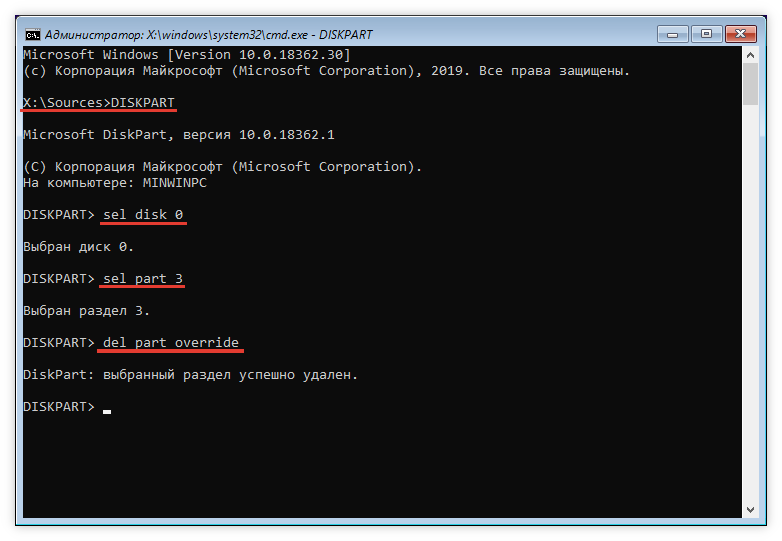
Для отображения списка установленных программ введите команду product get name и нажмите Enter.

Как удалить программу в Windows 7 правильно?

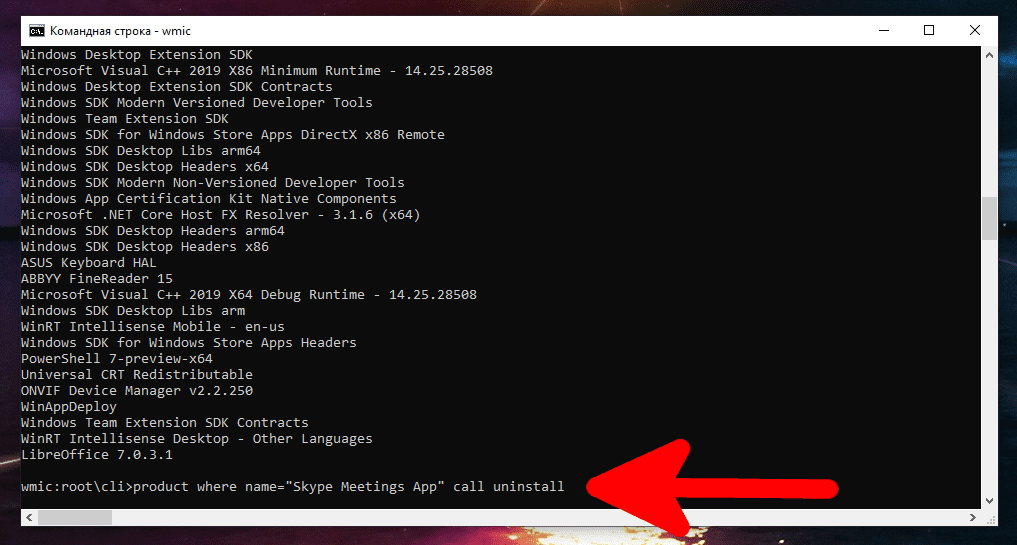
Найдите в списке программу, которую хотите удалить, и запомните её точное название.

Как установить Windows 7 в 2022 году чтобы все работало?

Введите команду product where name=НазваниеПрограммы call uninstall и нажмите Enter, заменив НазваниеПрограммы на точное название нужной программы.

Как обойти пароль пользователя в Windows 7 при помощи командной строки
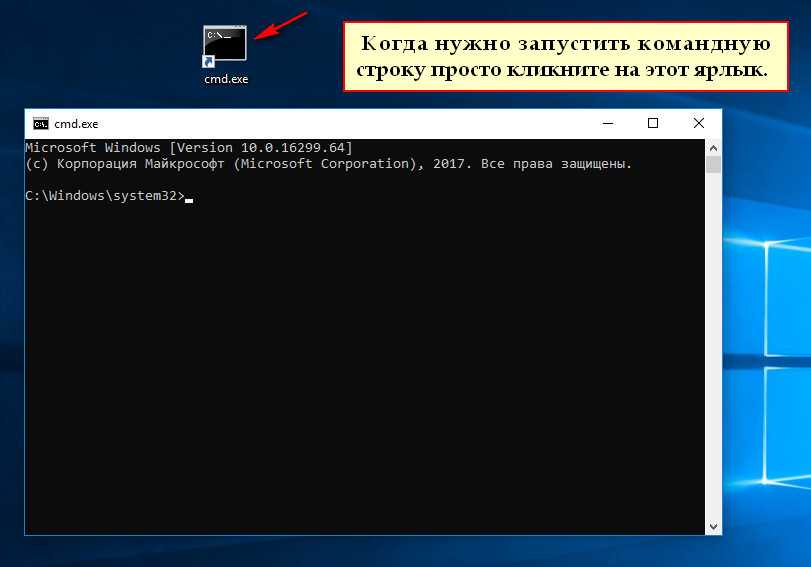
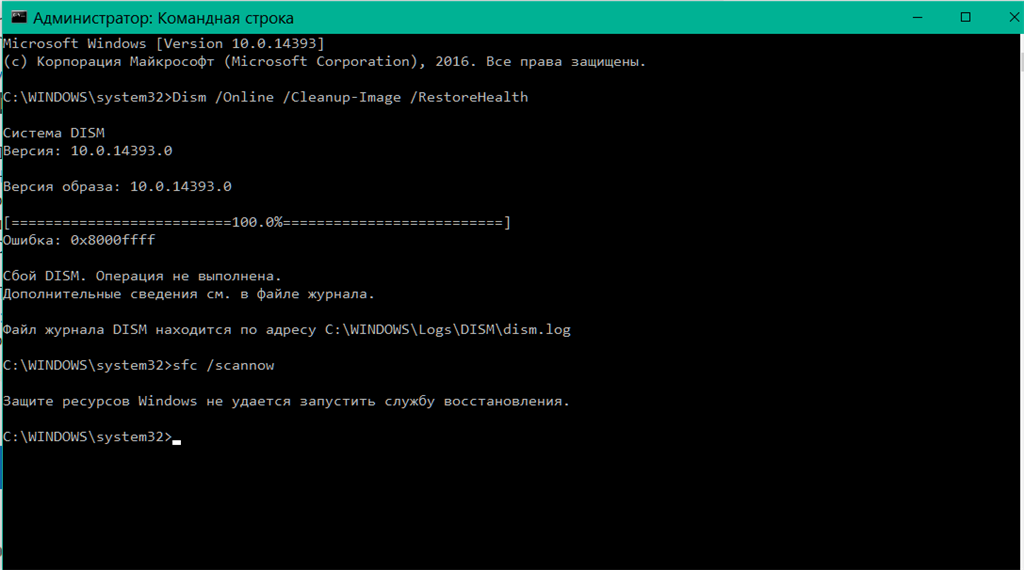
Подтвердите удаление, введя Y (Yes) и нажмите Enter.
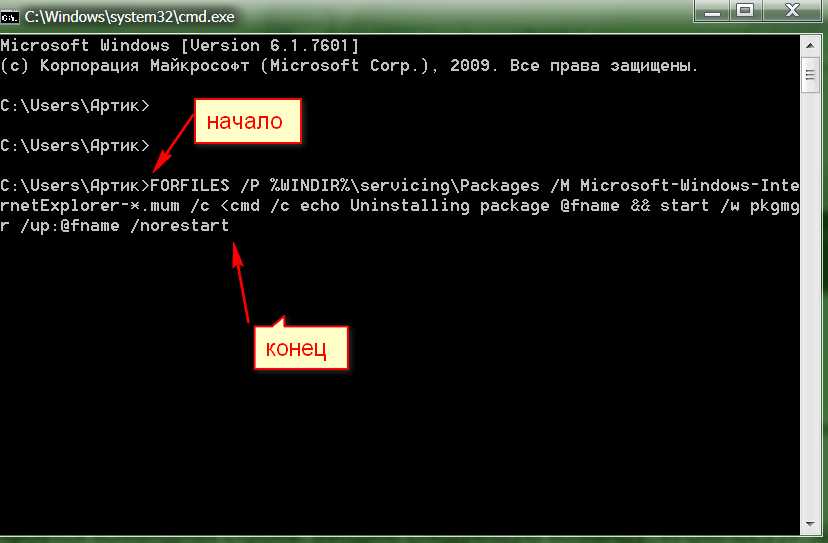
Дождитесь завершения процесса удаления. Это может занять несколько минут.
Проверьте, что программа была успешно удалена, снова введя команду product get name и убедившись, что её нет в списке.

3 способа Как удалить НЕУДАЛЯЕМЫЕ папки и файлы
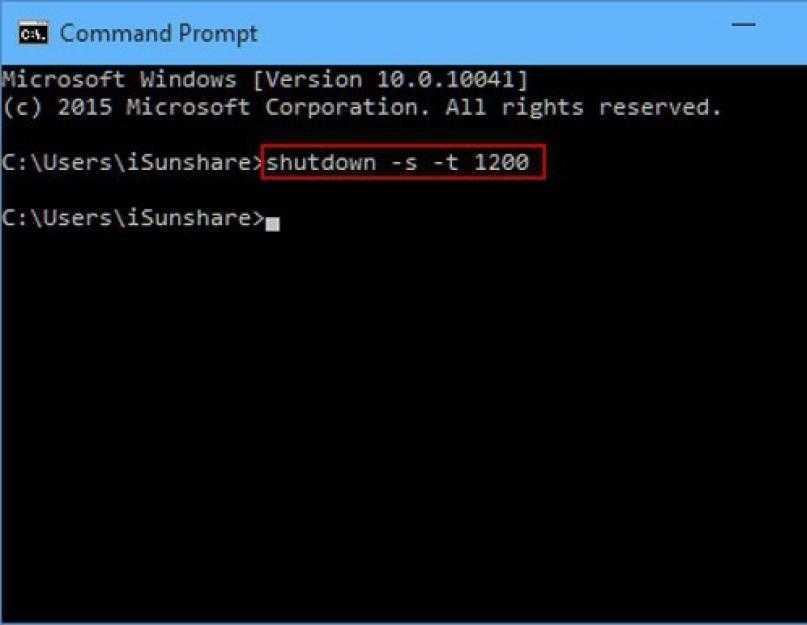

Закройте командную строку, введя команду exit и нажав Enter.
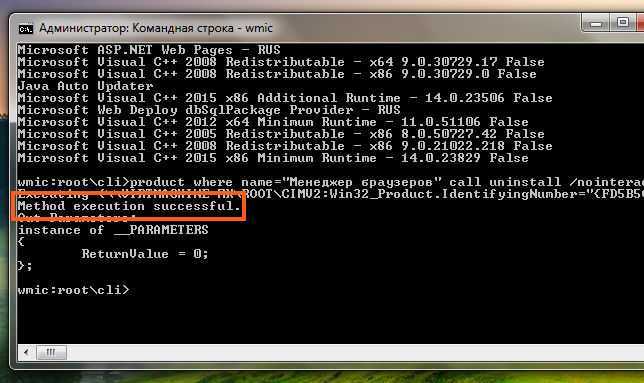
Перезагрузите компьютер, чтобы убедиться, что все изменения вступили в силу.